Word2019中为表格添加单元格的方法
在编辑表格的过程中发现单元格的数量不够时,可以直接进行添加,添加单元格的数量不同,使用的方法也不同。本文分别介绍在Word2019文档中添加单个单元格、添加一行单元格及添加一列单元格最快捷的操作方法。
一、添加单个单元格
添加单个单元格时可以使用绘制单元格的方法,既可方便快捷地完成操作,也可以准确地定位单元格的添加位置,避免了使用其他方法添加单个单元格时原有单元格会移动的情况。
1、执行绘制表格命令。打开原始文件,❶切换至“表格工具-布局”选项卡,❷单击“绘图”组中的“绘制表格”按钮,如图所示。
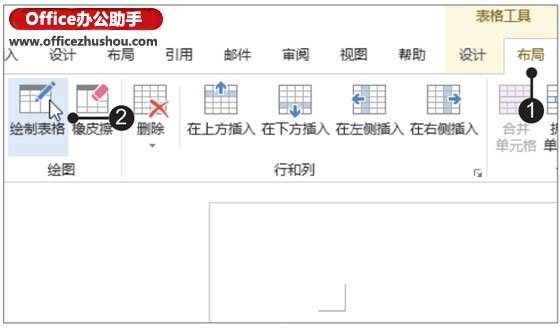
2、在需要添加单元格的位置绘制表格。此时鼠标指针变成铅笔形状,在要添加单元格的位置拖动鼠标绘制出需要的单元格,如图所示。
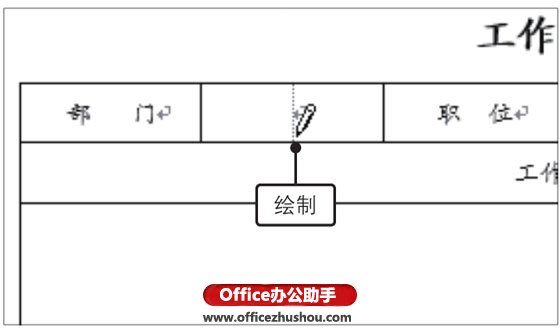
3、显示添加的单个单元格。经过以上操作,就完成了在表格中添加单个单元格的操作。添加完毕后,❶再次单击“绘图”组中的“绘制表格”按钮,取消绘制表格状态,❷使用同样的方法在表格的其他位置添加单元格,如图所示。

知识点拨
擦除绘制的表格
将单元格的边线绘制完毕后,可以使用“橡皮擦”擦除绘制的行线或列线。单击“表格工具-布局”选项卡下“绘图边框”组中的“橡皮擦”按钮,在要擦除的行线或列线上拖动鼠标,即可完成擦除操作。
二、添加一行单元格
添加整行的单元格时,最快捷的方法是利用光标与【Enter】键组合完成添加单元格的操作,其操作方法如下。
1、定位光标的位置。打开原始文件,将光标定位在要插入行的单元格上方、行单元格的末尾段落标记的位置,如图所示。
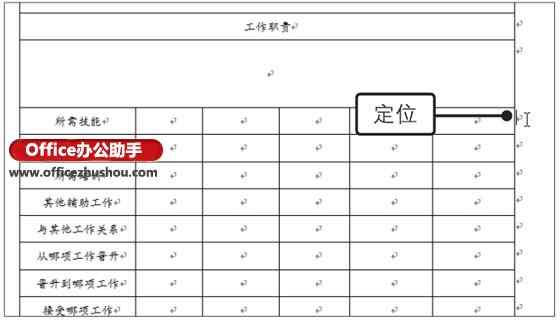
2、添加整行单元格。按【Enter】键,即可在该行单元格的下方插入一行单元格,如图所示。
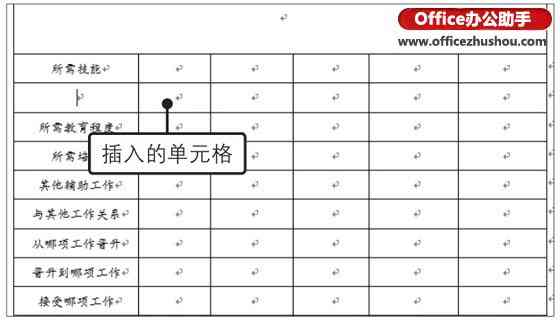
三、添加一列单元格
为表格添加一列单元格时,比较快捷的方法是通过“表格工具-布局”选项卡下“行和列”组中的添加单元格按钮完成操作。
1、定位光标的位置。打开原始文件,将光标定位在要插入的列单元格相邻的单元格中,如图所示。
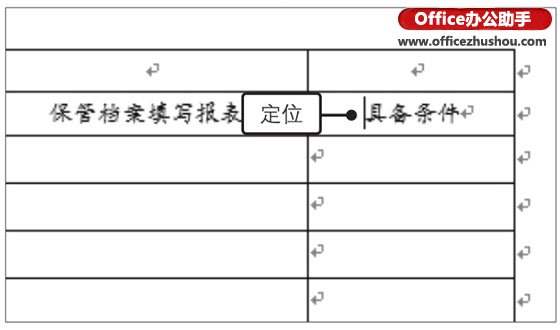
2、插入整列单元格。❶切换至“表格工具-布局”选项卡,❷单击“行和列”组中的“在右侧插入”按钮,如图所示。
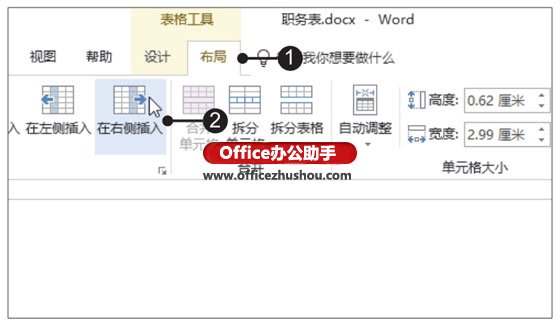
3、显示插入的整列单元格。经过以上操作,就可以在光标所在单元格的右侧添加一列单元格,如图所示。
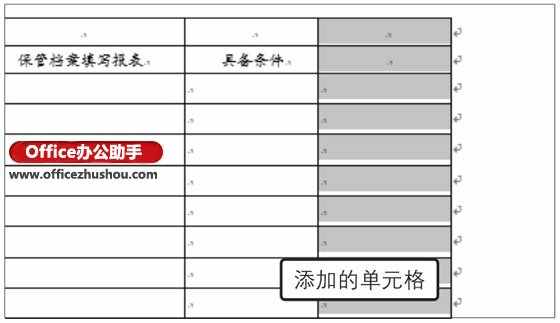
知识点拨
删除单元格
选中目标单元格后,单击“表格工具-布局”选项卡下“行和列”组中的“删除”按钮,在展开的下拉列表中单击要删除的选项即可。

